
手机扫描下载
软件指数:5 分
 万能电脑闹钟免费版1.4M应用工具
万能电脑闹钟免费版1.4M应用工具
 fastcopy完整中文汉化版破解版5.0M应用工具
fastcopy完整中文汉化版破解版5.0M应用工具
 super productivity任务管理软件95.5M应用工具
super productivity任务管理软件95.5M应用工具
 电子白板pc端12.7M应用工具
电子白板pc端12.7M应用工具
 Final Draft电脑版92.5M应用工具
Final Draft电脑版92.5M应用工具
 沙漏验机助手官方电脑版139M应用工具
沙漏验机助手官方电脑版139M应用工具
 华为应用市场电脑版官方136M应用工具
华为应用市场电脑版官方136M应用工具
 企业微信电脑版506.3M应用工具
企业微信电脑版506.3M应用工具
 wps office电脑版260M应用工具
wps office电脑版260M应用工具
 搜狗输入法pc版150M应用工具
搜狗输入法pc版150M应用工具
 雷电模拟器pc端518.4M应用工具
雷电模拟器pc端518.4M应用工具
 解压专家电脑版5.7M应用工具
解压专家电脑版5.7M应用工具
软件介绍软件截图相关版本网友评论下载地址
checkra1n越狱工具windows版是win电脑可以使用的苹果越狱软件,能够轻松实现ios设备越狱和环境清除,遗憾的是官方没有更新了,只能兼容iPhone5s到iPhonex,支持ios 12.3以上设备!windows版和mac版本功能基本一致,只是运行的环境不一样,毕竟微软电脑的普及率比mac电脑要高的多!
checkra1n苹果越狱工具使用硬件漏洞打造而成的越狱工具,可轻松实现iPhone X 以下设备实现永久越狱(包括X),用户通过这款软件可以一键为自己爱机获取到最高权限。通过U盘启动工具即可实现完美越狱,这样无需Mac也可以轻松完成越狱,再也不用担心了。由于checkm8缝隙的加持,能让checkran1n越狱能履行比unc0ver更多无法履行的才能,除了能够完成越狱外,别的还可认为设备随意进行升、降级,同时还支持帮助我们对ios进行快速升级软件,而且支持最新版苹果!
由于Windows 并没有越狱工具,因此必须安装Ubuntu 系统来进行,以下是所需工具:
-大于2GB的USB随身碟
-Windows 7以上系统
-制作Ubuntu系统USB开机工具:Rufus
-Ubuntu系统里的越狱工具
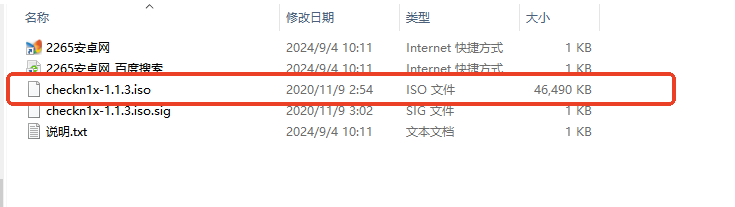
首先我们要制作一个USB 启动工具,详细步骤如下:
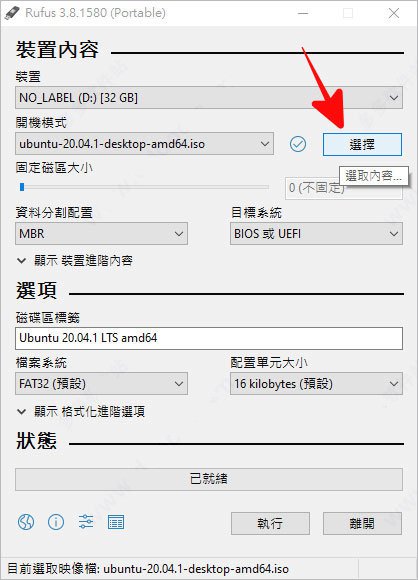
插入USB 并开启Rufus 找到「选择」,找到刚刚下载的「ubuntu-20.04-desktop-amd64.iso」,其余的选项都保持预设即可,点击「执行」开始制作;
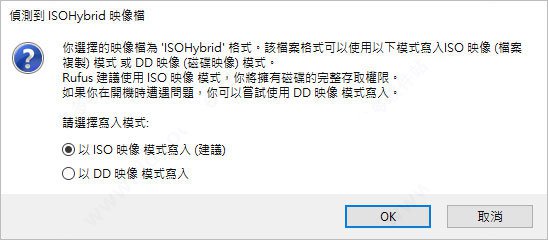
然后会看到一个警告,内容大概就是说明USB 中的所有资料将会被格式化,若有重要资料的话请先进行备份,接着选择「以ISO 映像模式写入(建议)」后按下OK;
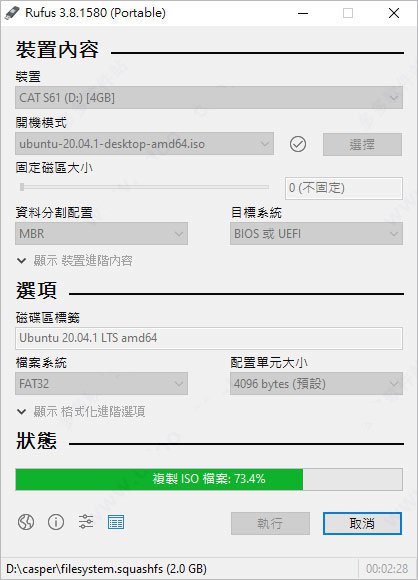
接着等待3~5 分钟左右时间,让ISO 映像档案写入USB 中;
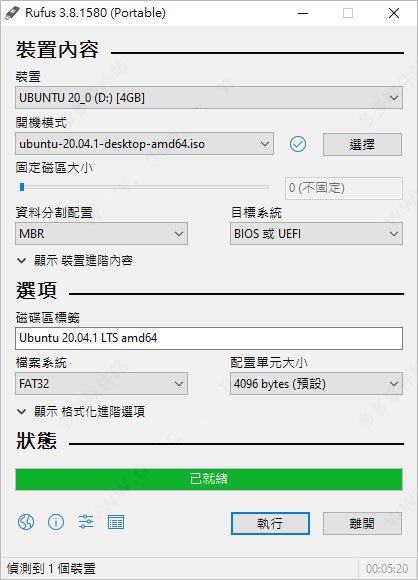
完成后点下「离开」即可,然后请重新拔出USB 再插入电脑;
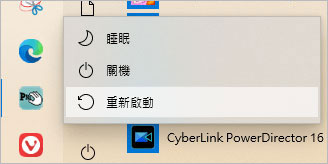
启用Ubuntu,此时将Windows 重新启动;

进入BIOS 控制视窗,我这边用ASUS 的电脑作为示范,在电脑还没进入桌面前按下DEL 即可进入,每台电脑设定不同,有些电脑则是按F12;
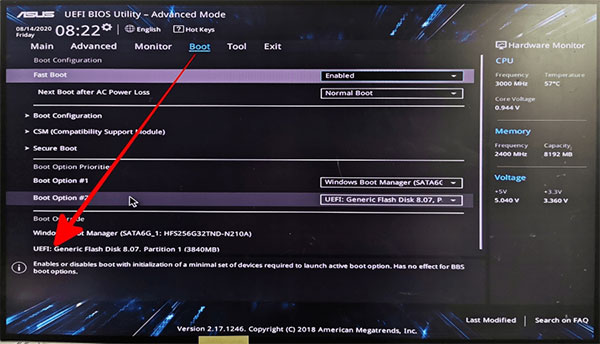
进入BIOS 控制视窗后,选择刚刚建立好的开机USB 来启用系统;
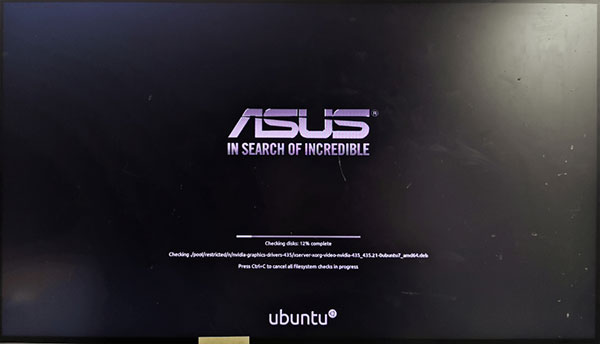
然后就会看到Ubuntu 正在读取,准备进入系统;
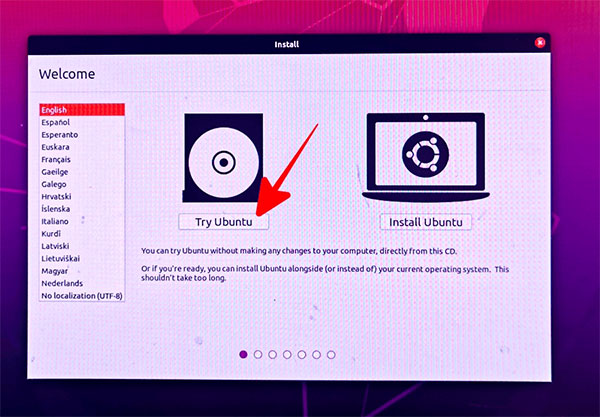
选择「Try Ubuntu」从USB 启用系统;
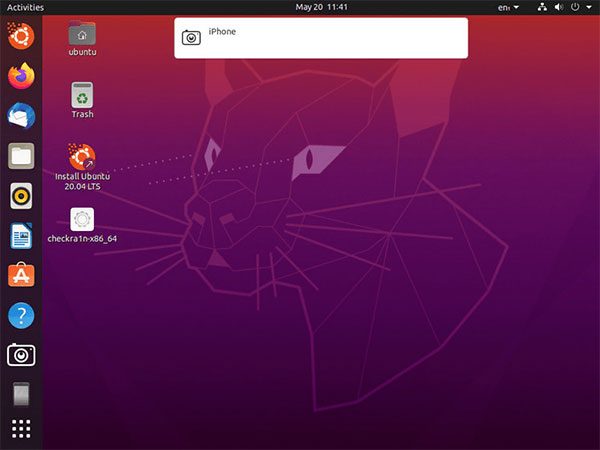
来到这一步,就正式进入Ubuntu 系统啦,此时请将要越狱的设备(例如iPhone),插上电脑后就可以在桌面上看到图示,开始进行越狱;
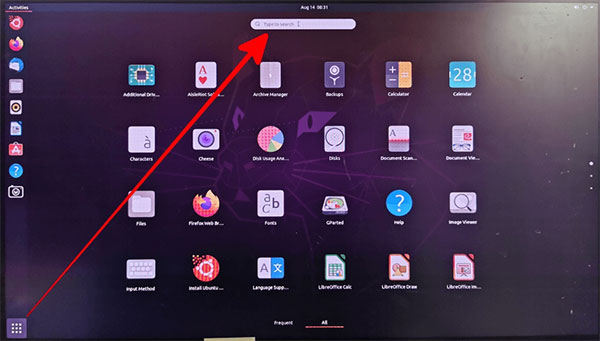
找到一开始准备好的越狱工具Checkra1n,必需透过终端机来开启,在搜寻栏位输入Terminal;
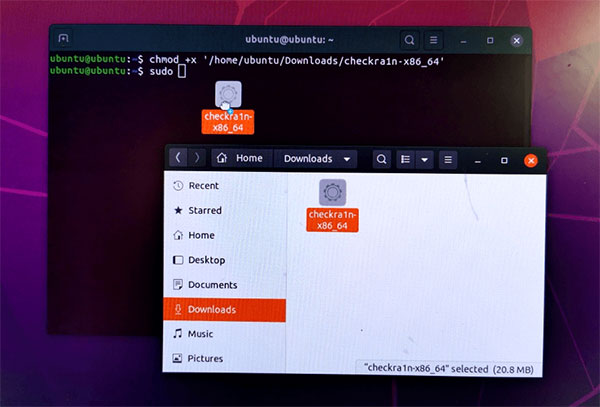
输入「chmod +x 」注意加号前面有个空白键、x 后面也有空白键, 然后将Checkra1n 拖入终端机视窗中按下Enter。接着输入「sudo 」注意sudo 后面有个空白键,然后再把Checkra1n 拖入终端机视窗中按下Enter。如果你没有办法将Checkra1n 拖入终端机中,可以将它复制到桌面上,然后对它按右键并选择Show in File,再拖进去终端机一次即可。
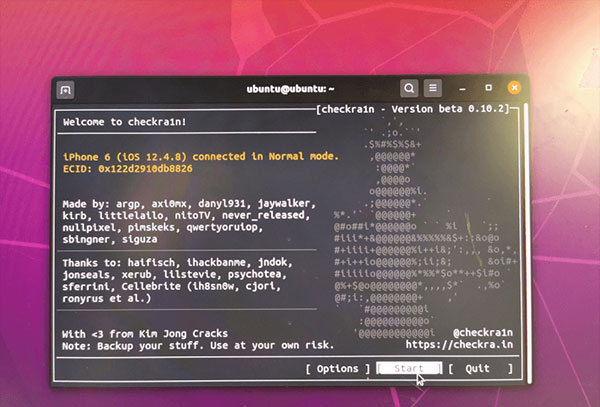
若前一个步骤正确,就会看到如上图的画面,Checkra1n 将会正常执行。如果你的iPhone 系统版本为iOS 13.5.1、iOS 13.5.6 请点击options;
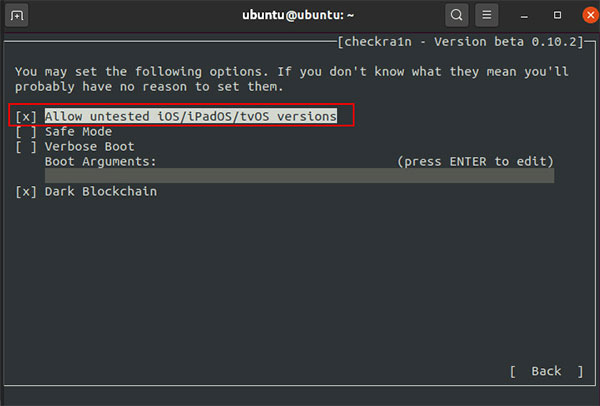
然后选择Allow untested iOS/iPadOS/tvOS versions 然后点击下方Back 回到上一页,最后按下Start 开始越狱即可;
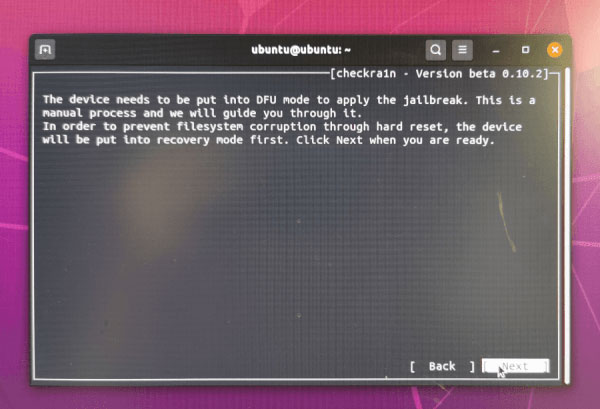
要开始越狱前,必须将手机进入DFU 模式,按下Next 就会自动协助你进入该模式;
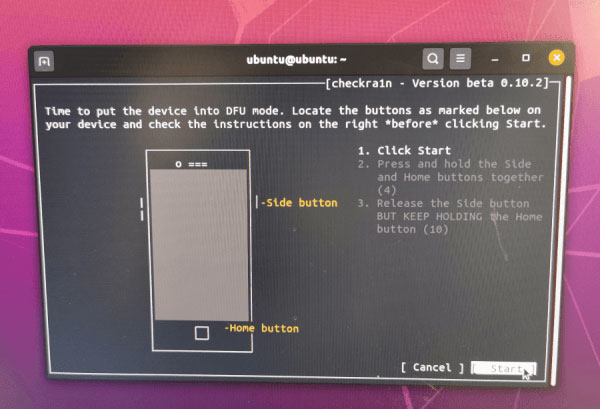
接下来就是进入DFU 模式的指南,点击Start 然后跟着指示同时按住音量键与Home 键, 然后放开音量键、Home 键保持不放;
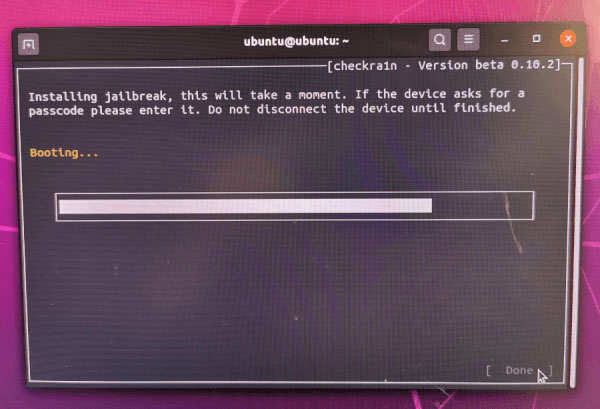
成功让iPhone 进入DFU 模式之后,Checkra1n 就会立即进行越狱啦,越狱完成后按下Done 就完成。
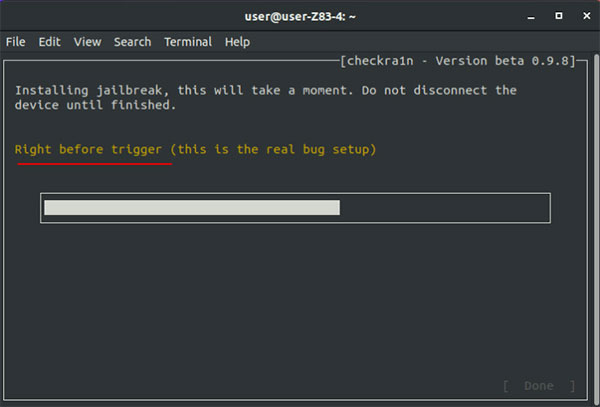
注意:如果越狱过程中,卡在Right before trigger这个画面,有以下解决方法:
用另外一个USB重复上述步骤
重置iPhone并重启电脑,然后重复上述步骤
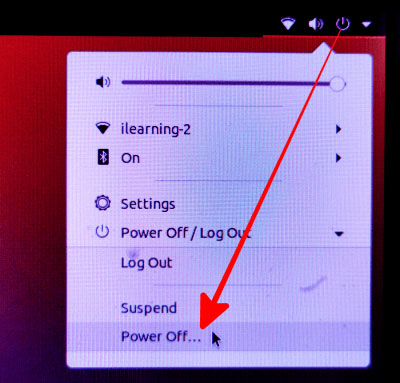
如果越狱还是失败,请试着将你的手机插在电脑的USB 2.0 插槽重试一遍,因为比起USB 3.0,2.0 版本有更完整的相容性。成功越狱后,点击右上方Power > Power Off > Restart 重启电脑,重新开机后拔出USB 按下Enter 就可以回到Winodws 系统了。
经过测试iPhone 5s 用此方法进行越狱将会失败,若你用iPhone 5s 请用Mac 电脑进行JB)
A7 -iPhone 5S、iPad Air、iPad Mini 2、 iPad Mini 3(0.9 beta 版中,以上设备需要以命令行的形式运行工具)
A8 - Phone 6、 iPhone 6 Plus、 iPad mini 4
A9 - iPhone 6S、 iPhone 6S Plus、 iPhone SE、iPad (2017) 第五代
A10 - iPhone 7 、iPhone 7 Plus、 iPad (2018, 第六代)、 iPad (2019, 第七代)
A11 - iPhone 8、 iPhone 8 Plus、 iPhone X
越狱工具推出已经有一段时间了,如果你曾使用该软件越狱过,但又因为某些原因不想越狱了,那要怎么删除回到干净iOS状态呢?下面小编教大家越狱移除方法,让设备可以回到无越狱又干净状态:
前提条件:
支持使用 Checkra1n 越狱的用户;
操作时 Checkra1n 越狱工具还可以正常开启;
需要 iOS 设备可以正常进入系统。
清除越狱工具清理掉的内容:
能将越狱状态删除干净,包含所以安装过的插件、主题和字体等,原 iOS 系统资料和用户资料都不会变动。
清除越狱工具并不会修补删除或更改过的系统档案。
如果使用本篇方法移除后,发现有些 App 还会检测越狱,使用 DFU 重刷 iOS 系统吧!
移除越狱步骤:
第一步:开启 Checkra1n 越狱工具,点击「Restore System」按钮。
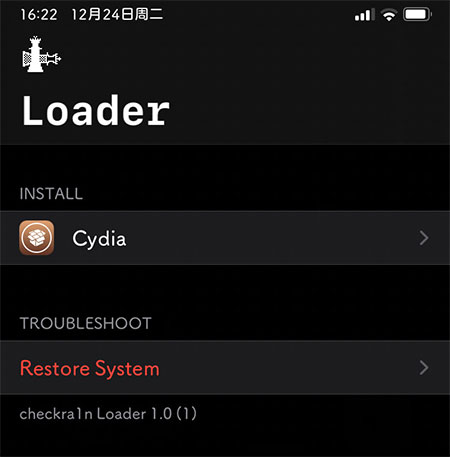
第二步:最下方会跳出询问窗口,选择「Restore System」就可以开始清除越狱环境;
第三步:全部清除完毕后,设备会自动重开机,进入 iOS 系统后,有关越狱资料全部都会被删除。
清理完后桌面上还有存在 Cydia 图标,并不用担心,实际上 Cydia 已经被删除,只是 Cydia 的图示快照还没有被清除,才会导致图示还能看见,过一阵子就会自动消失,所以不需要在越狱一次或是手动 SSH 连线清除 Cydia 图示暂存。
无须安装 仅需使用USB启动(但推荐安装 之后需要重新激活需重新进行以下步骤)
- 使用USB启动Linux Ubuntu
- 在Linux启动Cmd
- 在cmd输入sudo apt update
- 将checkra1n移至桌面
- 在cmd 输入cd desktop
- 在cmd输入chmod 777 checkra1n
- 在cmd输入sudo ./checkra1n
- 启动成功! 照着流程进行越狱吧!

v0.12.4版本
Bug修复
A9X 设备的修补程序,在 0.12.3 时根本无法在 14.5 上启动
修复 deb repo 上的包依赖问题
iOS 14.0 及更高版本上的 A11 设备需要删除密码并在选项中启用“跳过 A11 BPR 检查”。这不是推荐的,但它就在那里。
已知的问题
A7 设备目前不适用于 Linux 版本
该漏洞在某些设备上可能无法可靠运行,例如 Raspberry Pi Zero 和 Raspberry Pi 3
使用 CLI 模式时的 Linux GUI 构建不支持在高级 Apple TV 4K 分线板上自动断言 DFU 模式
桥接操作系统:
如果您断开电缆连接,那么 macOS 一启动,它就会接管 USB 连接并禁止与 T2 通信
一些用户报告说,当中文设置为唯一的系统语言时,checkra1n 会崩溃。不知道是否有其他语言受到影响。
不支持的平台
此测试版仅适用于 macOS 和 Linux。支持 Windows 的工作正在进行中,这将在以后的版本中添加。

 爱思助手电脑版
爱思助手电脑版 miflashpro小米刷机工具最新版
miflashpro小米刷机工具最新版 秋之盒autumnbox adb手机工具箱
秋之盒autumnbox adb手机工具箱 爱思助手mac版
爱思助手mac版 爱思助手linux版本
爱思助手linux版本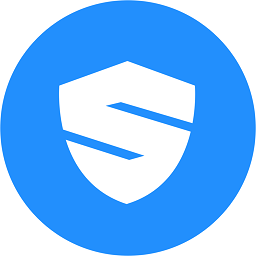 刷机精灵旧版本
刷机精灵旧版本 acrobatprodc破解版免费中文版1.02G应用工具
acrobatprodc破解版免费中文版1.02G应用工具
 microsoftoffice2024中文绿色破解版免费版297.3M应用工具
microsoftoffice2024中文绿色破解版免费版297.3M应用工具
 渝快政电脑版官方版385M应用工具
渝快政电脑版官方版385M应用工具
 winrar解压软件破解版3.6M应用工具
winrar解压软件破解版3.6M应用工具
 同花顺pc客户端162.2M应用工具
同花顺pc客户端162.2M应用工具
 中国银行网银助手电脑版36.5M应用工具
中国银行网银助手电脑版36.5M应用工具
 同花顺pc客户端162.2M应用工具
同花顺pc客户端162.2M应用工具
 渝快政电脑版官方版385M应用工具
渝快政电脑版官方版385M应用工具
 腾讯会议pc端209.3M应用工具
腾讯会议pc端209.3M应用工具
 赣政通电脑版308.1M应用工具
赣政通电脑版308.1M应用工具
 华为应用市场电脑版官方136M应用工具
华为应用市场电脑版官方136M应用工具
 企业微信电脑版506.3M应用工具
企业微信电脑版506.3M应用工具
 todesk
todesk 远程控制电脑软件
远程控制电脑软件 雷电模拟器
雷电模拟器 手机电脑文件传输
手机电脑文件传输 sqlserver
sqlserver